
Наличието на акаунт в Microsoft ви позволява да използвате всички услуги на корпорацията от един акаунт. Имейл адресът и паролата за достъп до профила също могат да се използват за влизане в работната среда на Windows 8 и 10.
За разлика от локалния профил, с помощта на акаунт в Microsoft потребителят получава достъп до услугите си от всяко устройство, информацията между които е синхронизирана. Нека да видим как да създадете акаунт на Microsoft в Windows 10, за да получите тези и други предимства..
съдържание- Ползи от регистрацията
- Методи за регистрация
- Инструменти за операционна система
- браузър
Ползи от регистрацията
Всички функции и предимства на създаването на акаунт от този тип в "Десет" са описани по-рано. Нека се спрем на основните от тях:
- обвързване на лицензния ключ към оборудването - след упълномощаване лицензът, инсталиран на компютъра или лаптопа, ще бъде обвързан с хардуера и след следващите преинсталации на Windows 10 ОС автоматично ще вземе лицензния ключ;
- функцията за изтегляне и инсталиране на приложения от Windows Store;
- Наличен е родителски контрол, който ви позволява да наблюдавате дейността на детето на компютъра, да го предпазвате от неподходящо съдържание и да контролирате забавлението на детето на компютъра.
След влизане в личния акаунт настройките, съхранени на сървъра, се синхронизират с устройството, от което е направено разрешението. След като станат достъпни следните опции:
- редактиране на лична информация: поща, фамилия;
- промяна на паролата;
- плащане на сметки и тяхното фактуриране;
- абонамент, управление и управление на семейната сигурност (родителски контрол);
- заключване на загубени устройства.
Методи за регистрация
Има два начина за създаване на акаунт:
- чрез интерфейса на Windows 10;
- използване на уеб браузър.
Инструменти за операционна система
Можете да постигнете целта, като използвате системните настройки.
1. Опции за обаждане и отидете на секцията "Акаунти".
2. Кликнете върху връзката "Влез вместо това ...".
3. Щракнете върху Create it!.
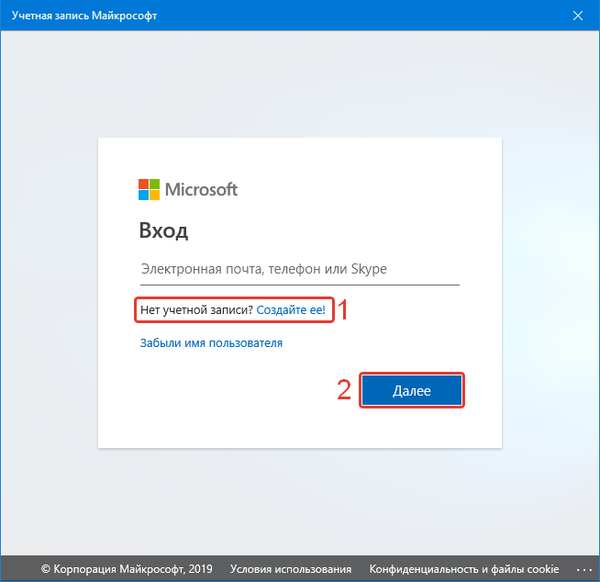
4. Въведете валиден пощенски адрес.
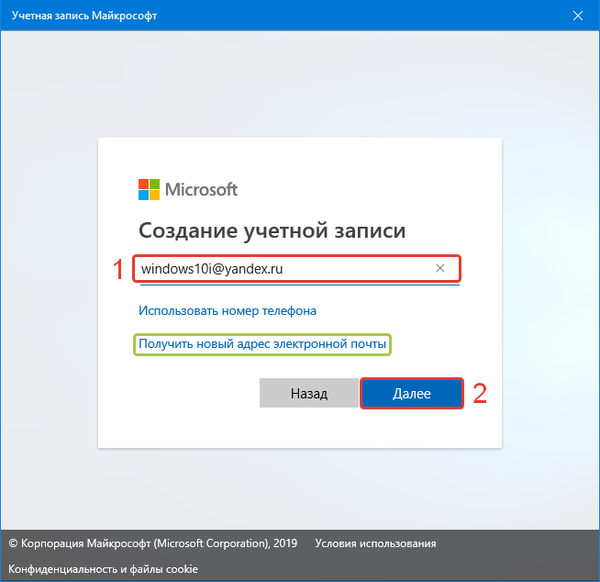
5. Създайте парола, за да защитите достъпа до вашия акаунт..
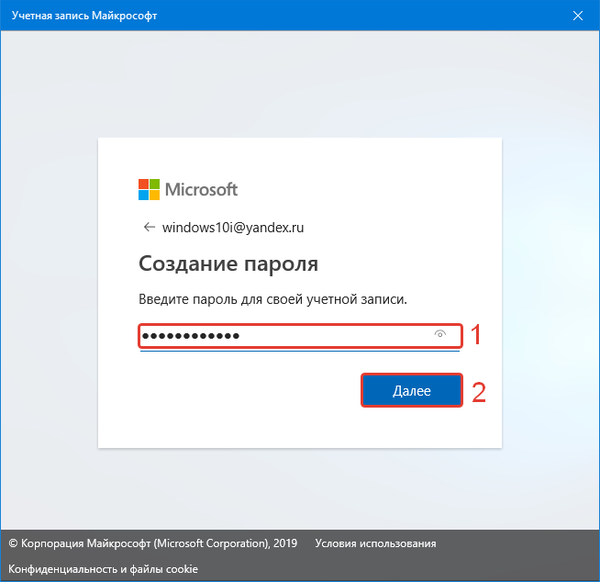
6. Посочете вашето име и фамилия.
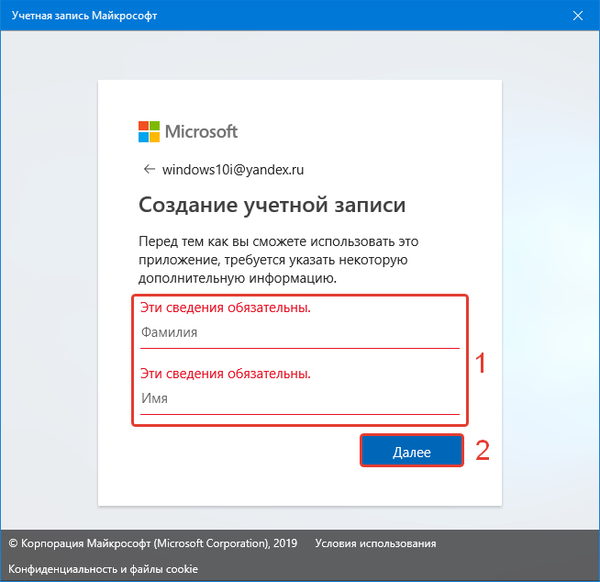
7. След това добавете държавата на пребиваване и датата на раждане.
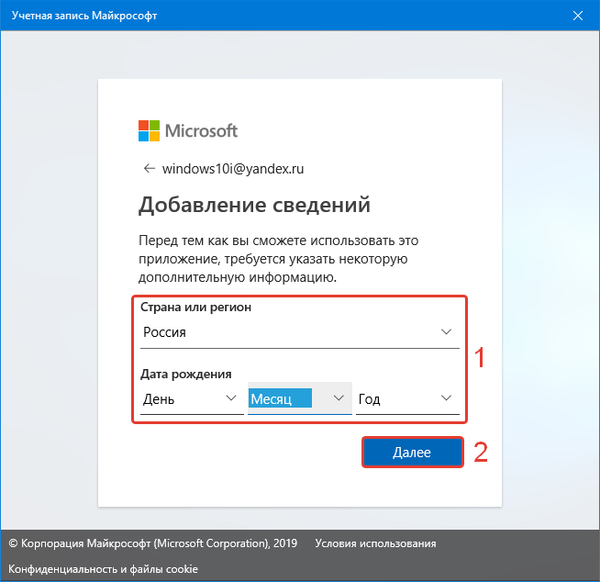
8. Следващата стъпка е да проверите имейла си. Необходимо е да въведете код за потвърждение и е препоръчително да откажете получаването на рекламна поща.
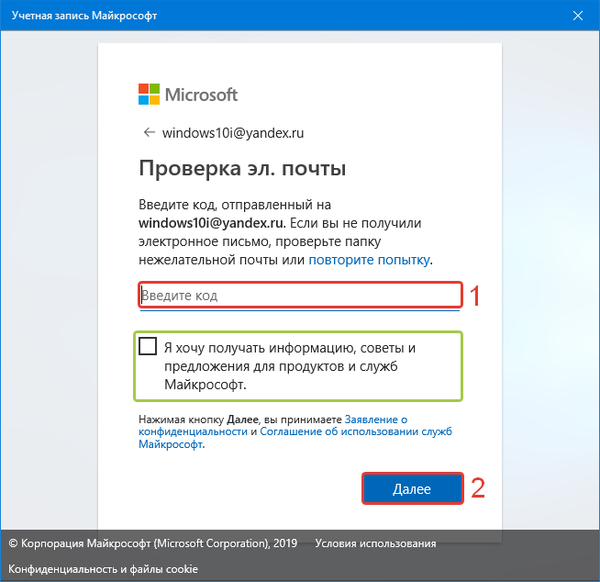
9. Въведете паролата, която е зададена за текущия потребител (от който работите). Ако не е, оставете полето празно..
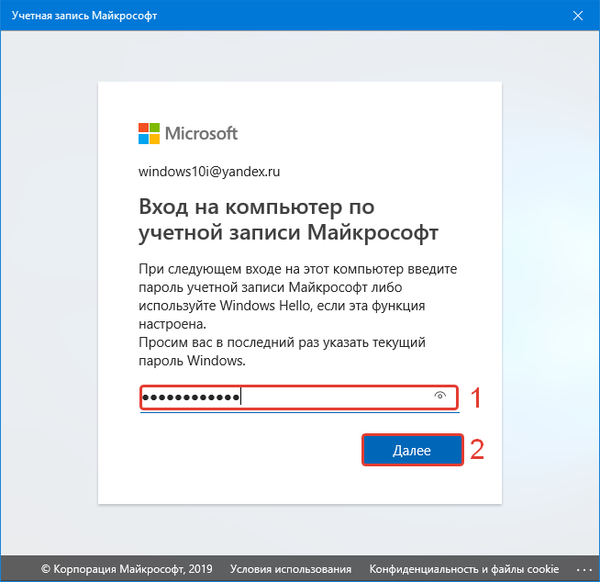
8. Създайте ПИН за отключване на устройства по-бързо и по-удобно и достъп до приложения..
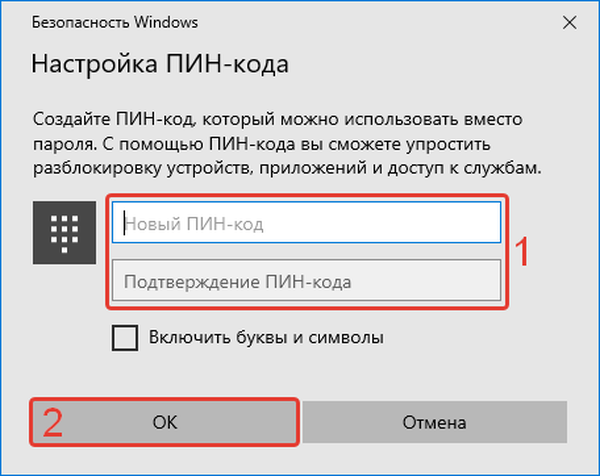
След запазване на параметрите новосъздаденият акаунт ще влезе в системата..
Как да разберете потребителското име на компютър с Windows 10
браузър
Процесът изглежда подобен с изключение на няколко първи стъпки.
1. Отидете на страницата за упълномощаване през браузър. https://account.microsoft.com/account
2. Кликнете върху бутона "Вход в ...".
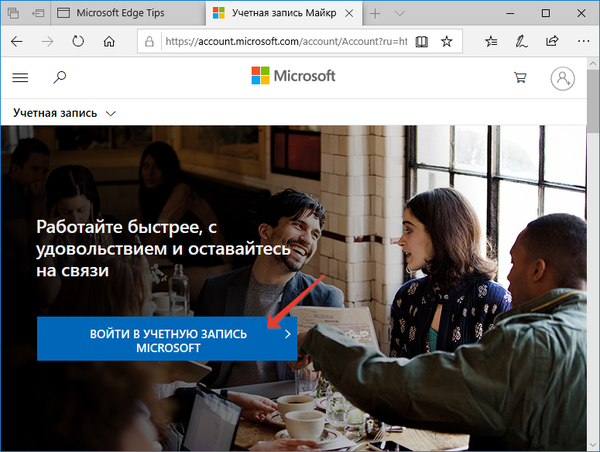
3. Щракнете върху Create it..
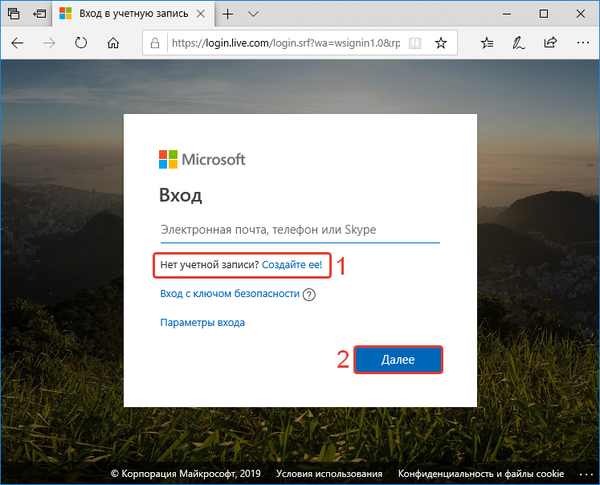
4. Въведете пощенския адрес и паролата.
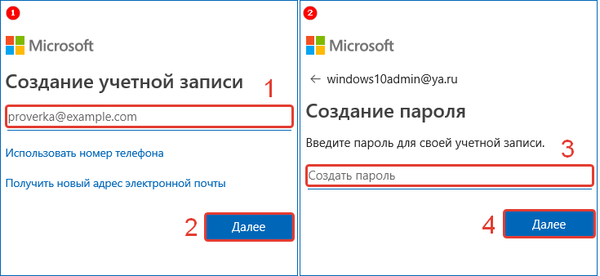
5. Проверете пощата и въведете получения код.
Съобщението може да бъде поставено в директорията за спам. Проверете дали кодът не е пристигнал.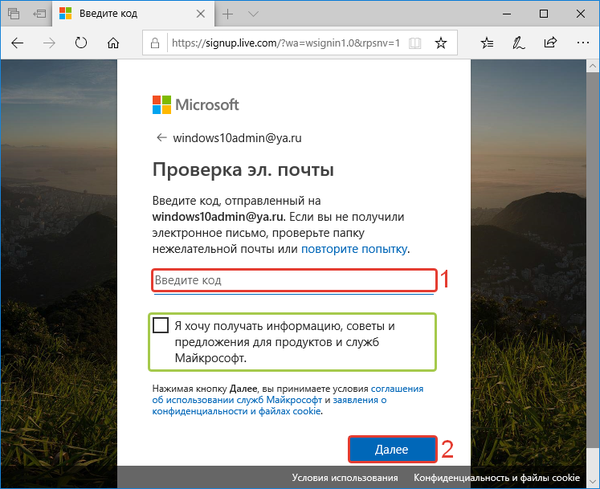
6. Въведете символите, показани на снимката, за да сте сигурни, че не сте бот.
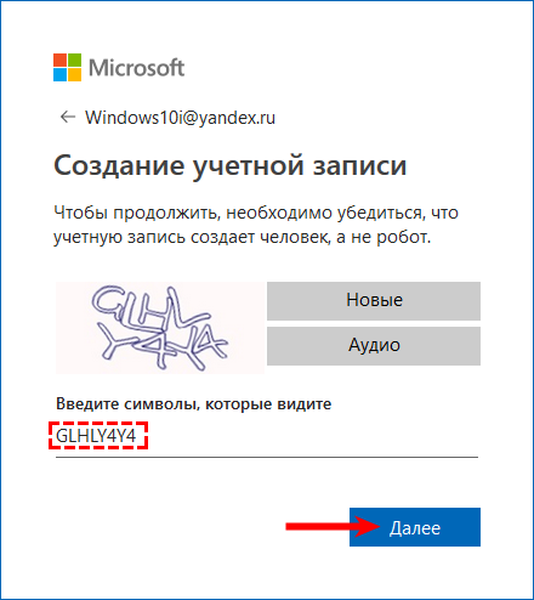
За да влезете в профила, създаден през браузъра, отидете в секцията Настройки, наречена „Профили“ и кликнете върху „Вход вместо това ...“ Въведете потребителско име с парола, след което можете да промените настройките по ваш вкус.
В опциите за вход функцията за изключване на заявката за парола е достъпна при всяко рестартиране на компютъра.












